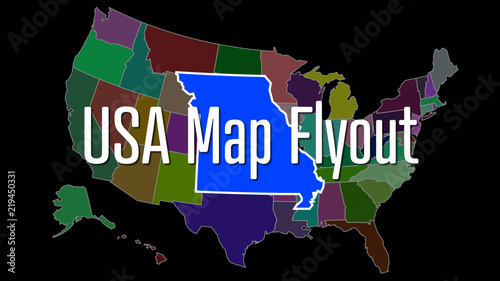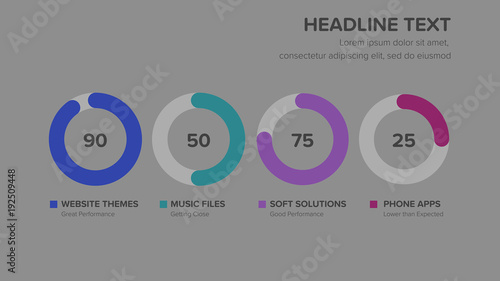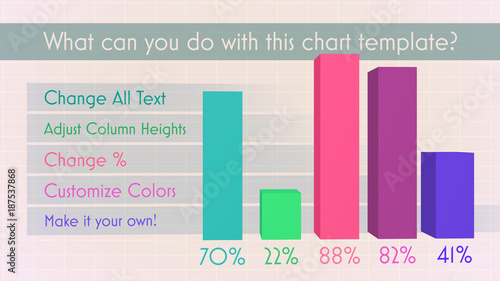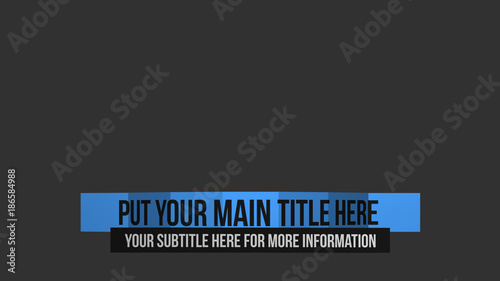Adobe After Effectsにおけるマスクと切り抜きの完全ガイド
映像制作において、マスクと切り抜きは非常に重要な技術です。これらをマスターすることで、あなたの作品は一段と魅力的になります。この記事では、Adobe After Effectsを使ったマスクと切り抜きの方法を、プロの視点から詳しく解説しますので、ぜひ最後までお付き合いください!
制作を加速する!After Effects おすすめ素材&ツール
10点まで無料でダウンロードできて商用利用もOK!今すぐ使えるAfter Effects向けのテンプレート
After Effectsテンプレートも10点まで無料
🎨 VFXや合成もAIで効率化
Adobe Fireflyなら複雑なVFXや合成もAIがサポート。テキスト指示だけで背景を変えたりオブジェクトを追加できます。無料で始められます。
Adobe Fireflyを無料で始める🚀 生成AIも全て込みの最強プラン
動画・画像生成AIを個別契約するより、生成クレジット付きのCCプランがお得。Premiere ProやPhotoshopなど全アプリが使え、制作の全てが完結します。
3か月半額で始めるマスクの基本的な使い方
After Effectsでのマスクの作成方法
After Effectsでマスクを作成するのはとても簡単です。まず、レイヤーを選択し、ペンツールを使ってマスクを描きます。描いたマスクは、自由に形を変えることができるので、クリエイティブな表現が可能です。
マスクの適用と設定の仕方
マスクを作成したら、次はその適用と設定です。マスクのプロパティを調整することで、マスクの透明度や境界線の柔らかさを変更できます。これにより、より自然な切り抜きが実現します。
初心者向けチュートリアル
初心者の方には、簡単なチュートリアルをお勧めします。まずはシンプルな形を使ってマスクを作成し、徐々に複雑な形に挑戦してみましょう。実際に手を動かすことで、理解が深まります。

切り抜きの精度を向上させる方法

エッジの滑らかさを調整するテクニック
切り抜きの際、エッジの滑らかさは非常に重要です。マスクの「フェザー」設定を使うことで、エッジを滑らかにすることができます。これにより、よりプロフェッショナルな仕上がりになります。
背景を完全に取り除くためのコツ
背景を完全に取り除くためには、マスクを精密に設定することが必要です。特に、複雑な背景の場合は、複数のマスクを使用することも考えてみましょう。これにより、より正確な切り抜きが可能になります。
マスクのフェザーと拡張の利用法
マスクのフェザーを利用することで、切り抜きの境界を柔らかくし、自然な仕上がりにすることができます。また、拡張オプションを使うことで、マスクの範囲を広げたり狭めたりすることができ、細かな調整が可能です。
アニメーションにおけるマスクの活用法
マスクを使ったアニメーションの基本
マスクを使ったアニメーションは、映像にダイナミックさを加える素晴らしい方法です。例えば、オブジェクトがマスクの中を移動するアニメーションを作成することで、視覚的に興味深い表現が可能になります。
マスクのアニメーションのテクニック
マスクのアニメーションには、キーフレームを使った方法が一般的です。キーフレームを設定することで、マスクの形状や位置を時間に沿って変更できます。これにより、より複雑な動きを作り出すことができます。
複数のマスクを使った複雑な演出
複数のマスクを組み合わせることで、より複雑な演出が可能になります。例えば、異なるマスクを組み合わせて、特定のオブジェクトを強調したり、シーンに深みを持たせたりすることができます。
特定のオブジェクトの切り抜き方法

特殊形状のオブジェクトを切り抜くためのマスク設定
特殊形状のオブジェクトを切り抜く際は、ペンツールを使って詳細にマスクを描くことが重要です。特に曲線や細かい部分に注意を払いながら、マスクを設定することで、精度の高い切り抜きが実現します。
マスクのパスの編集と調整
マスクを作成した後は、パスの編集が必要です。After Effectsでは、マスクのパスを自由に調整できるため、必要に応じて細かな修正が可能です。これにより、より完璧な切り抜きが実現します。
マスクのトラッキングを利用した切り抜き
マスクのトラッキング機能を使うことで、動きのあるオブジェクトを切り抜くことができます。トラッキングを利用することで、オブジェクトが画面内で動いても、マスクが自動的に追従します。
トラブルシューティング
マスクが反映されない場合の対処法
マスクが反映されない場合は、レイヤーの設定を確認しましょう。特に、マスクが適用されたレイヤーが非表示になっていないか、または他のエフェクトが干渉していないかを確認することが大切です。
レイヤーが正しく表示されないときの解決策
レイヤーが正しく表示されない場合は、レイヤーの順序を確認してみましょう。特に、マスクが適用されたレイヤーが他のレイヤーの下に隠れていると、表示されないことがあります。
よくある問題とその解決法一覧
| 問題 | 解決法 |
|---|---|
| マスクが反映されない | レイヤーの設定を確認する |
| レイヤーが表示されない | レイヤーの順序を確認する |
| エッジが不自然 | フェザー設定を調整する |
まとめ
マスクと切り抜きの重要ポイント
マスクと切り抜きは、映像制作において非常に重要な技術です。これらを使いこなすことで、映像のクオリティが大きく向上します。ぜひ、今回の内容を参考にして、実践してみてください。
今後の学習リソースと参考リンク
Adobeの公式サイトやYouTubeチャンネルには、さらに詳しいチュートリアルがたくさんあります。特にAdobe After Effectsのページでは、最新の機能や使い方を学ぶことができますので、ぜひチェックしてみてください!
制作を加速する!After Effects おすすめ素材&ツール
10点まで無料でダウンロードできて商用利用もOK!今すぐ使えるAfter Effects向けのテンプレート
After Effectsテンプレートも10点まで無料
🎨 VFXや合成もAIで効率化
Adobe Fireflyなら複雑なVFXや合成もAIがサポート。テキスト指示だけで背景を変えたりオブジェクトを追加できます。無料で始められます。
Adobe Fireflyを無料で始める🚀 生成AIも全て込みの最強プラン
動画・画像生成AIを個別契約するより、生成クレジット付きのCCプランがお得。Premiere ProやPhotoshopなど全アプリが使え、制作の全てが完結します。
3か月半額で始める